Como ajustar a fração da configuração das luzes do teclado do MacBook
Por Lucas Wetten | Editado por Bruno Salutes | 17 de Junho de 2021 às 13h50


Ao longo dos últimos anos, o teclado do MacBook tem entrado em grandes polêmicas por conta do debate entre os mecanismos borboleta e tesoura que a Apple tem aplicado em suas máquinas. Uma coisa que não entrou nesta discussão, no entanto, é a retroiluminação do teclado, apresentada no MacBook de 2008, e depois implementada de vez em todos os seus modelos a partir de 2011.
- Como configurar teclado ABNT no Mac
- 25 atalhos do MacBook que você precisa conhecer
- Como alterar e personalizar ícones do Mac
Assim como a configuração do som do MacBook (veja aqui), o macOS também permite que a retroiluminação do teclado possa ser configurada em ajustes de frações. Isto permite que, mesmo em um ambiente escuro, você tenha um controle maior para definir qual a intensidade do brilho da luz do teclado que prefere para trabalhar em sua máquina.
- Como ajustar a fração da configuração do som do Mac
- 7 truques que todo usuário de Mac precisa saber
- Como exibir pastas e arquivos ocultos no Mac
Entenda abaixo como ajustar a fração da configuração da luz do teclado do seu MacBook:
Passo 1: com a luz do teclado no máximo na sua máquina, aperte no teclado o botão de diminuir o brilho da luz do teclado do seu Mac. O brilho diminuirá um nível de um total de 16 da luz do teclado do Mac, ficando assim no nível 15 de 16.
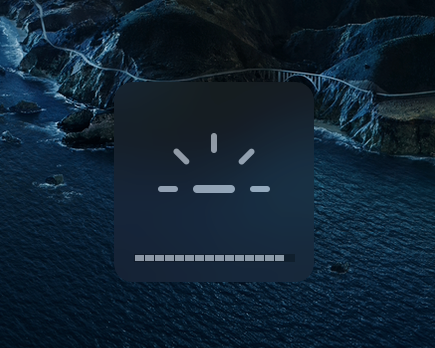
Passo 2: agora, no teclado do seu Mac, aperte simultaneamente as teclas ⌥ Option + ⇧ Shift + o botão de aumentar o brilho da luz do teclado. Você vai notar que o brilho aumentará em apenas ¼ de nível, ficando no nível de 15 e 1/4 de volume.
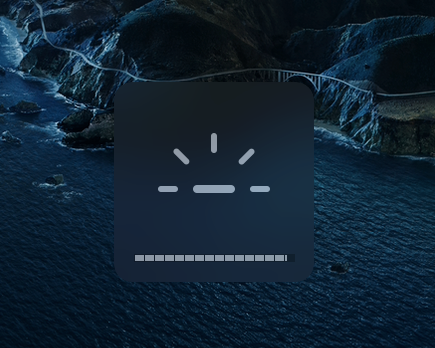
Passo 3: repita o procedimento, aumentando mais ¼ de volume. Agora, a luz do teclado chegará ao nível 15 e 2/4 de brilho.
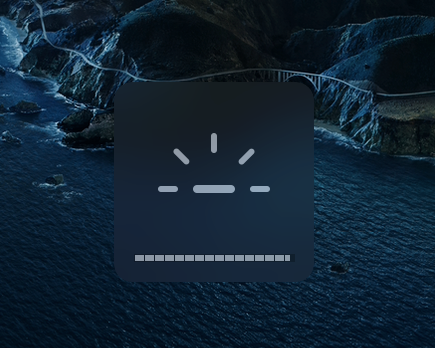
Passo 4: novamente, repita o processo e você verá que a luz do teclado alcançou o nível 15 e 3/4 de brilho.
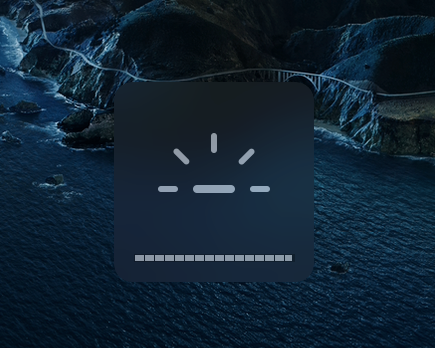
Passo 5: ao fazer o procedimento mais uma vez, a luz do teclado do Mac chegará ao nível 16 de brilho.
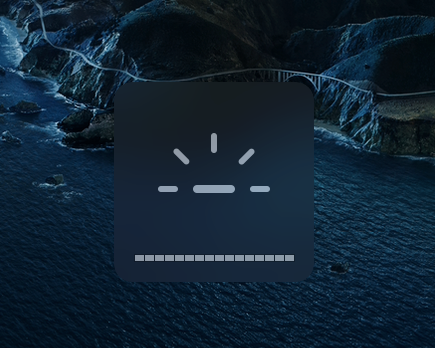
Repita o procedimento para abaixar ou aumentar o brilho da luz do teclado do seu MacBook, ajustando-o em níveis de frações de sua configuração.